エクセルで作成した表は、「ワード」や「パワーポイント」に貼り付けることができる。貼り付けた表は図形と同様に扱うことができ、表内のデータを編集することも可能だ。ここでは、ワードを例に説明していく。パワーポイントでも手順は同じだから覚えておくと便利だ。
文書やスライドに表を貼り付けるには
エクセルの表をワードやパワーポイントで利用する
エクセルで作成した表は、「ワード」や「パワーポイント」に貼り付けることが可能です。貼り付けた表は図形と同様に扱うことができ、表内のデータを編集することもできます。ここではワードを例に説明しますが、パワーポイントでも手順は同じです。
まず、エクセルで表をコピーしておく。次にワードで文書を開き、「ホーム」タブの「貼り付け」の下の「∨」をクリックし((1))、「形式を選択して貼り付け」をクリック((2))。
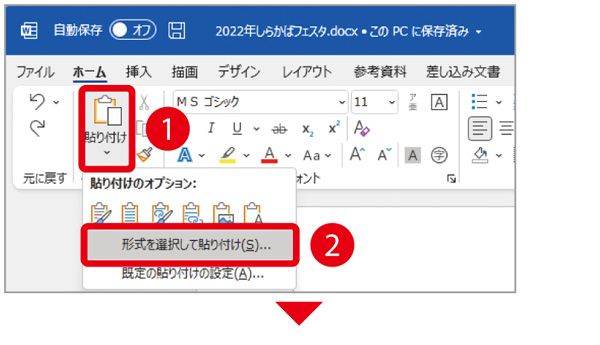
表示された画面で、「Microsoft Excelワークシートオブジェクト」を選択し((3))、「OK」をクリック((4))。
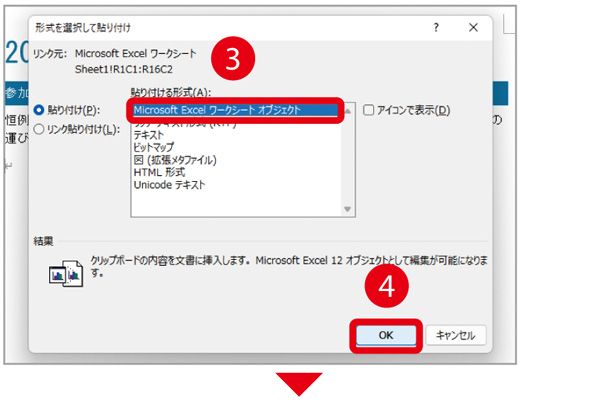
表がワードに貼り付けられた。貼り付けた表は、図形と同じように拡大・縮小が可能。表をダブルクリックすると、エクセルの機能を使って編集できる。

貼り付けた表が編集できない!
貼り付けた表をダブルクリックすると、ワードやパワーポイント上でエクセルの編集画面が開き、表のデータを編集することができます。ただし、エクセルで使用しているアドイン(追加プログラム)によっては、ダブルクリックしても編集画面が表示されず、エラーが発生することがあります。その場合は、エクセルで表を開いて編集してから、貼り付けをやり直すといいでしょう。
※この記事は『エクセルが2週間で身につく(楽)上達講座』(マキノ出版)に掲載されています。

